excel怎么利用公式制作星星图
来源:网络收集 点击: 时间:2024-03-11【导读】:
excel怎么利用公式制作星星图?excel表格中的数据想要添加五角星代表数据的多少,数据越多星星越多,该怎么制作呢?下面我们就来看看详细的教程,需要的朋友可以参考下工具/原料more电脑软件名称:Excel2007 方法/步骤1/6分步阅读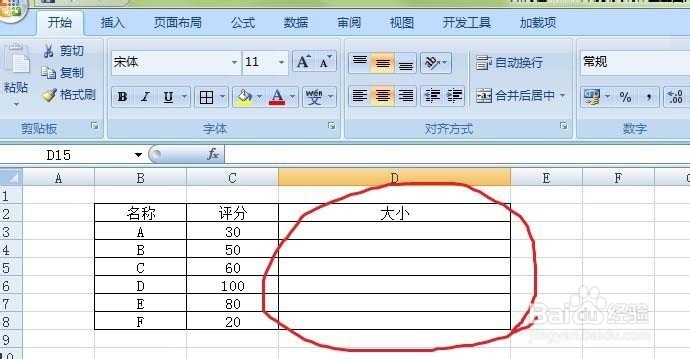 2/6
2/6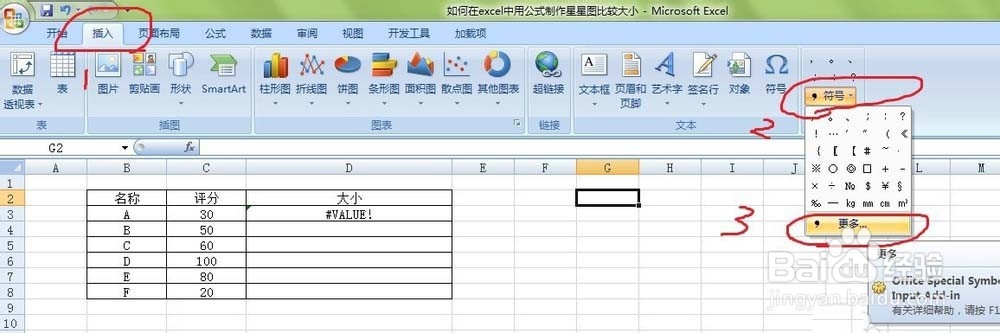 3/6
3/6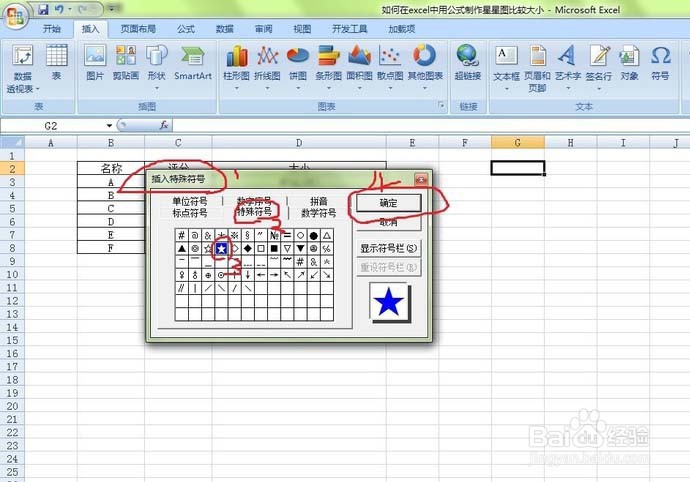 4/6
4/6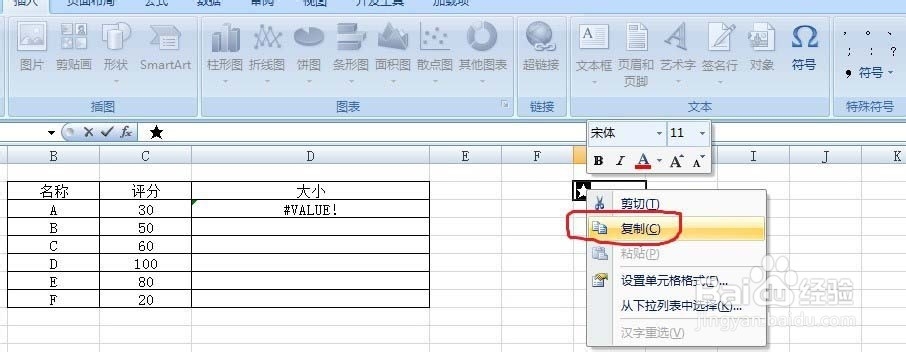 5/6
5/6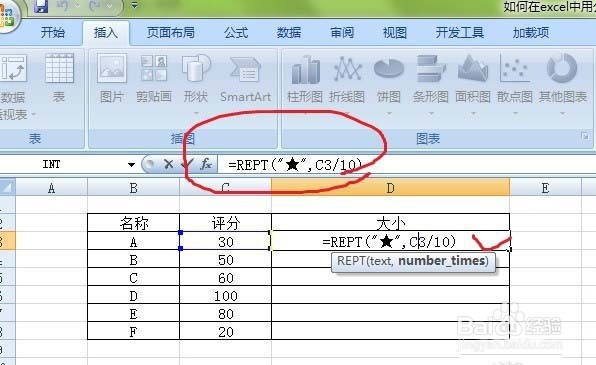 6/6
6/6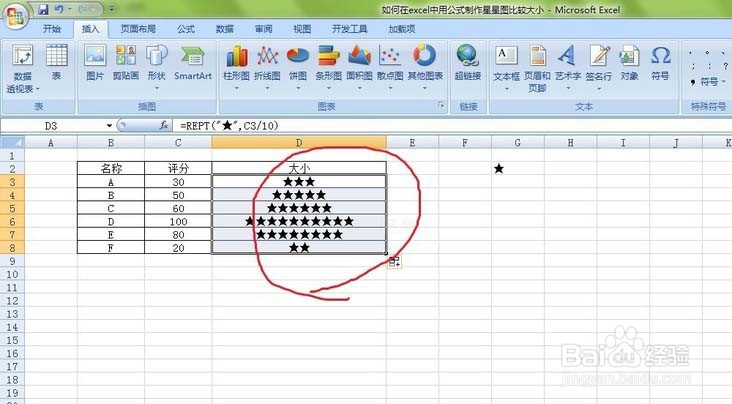 注意事项
注意事项
如图所示,我们想在大小栏通过公式来制作星图比较C列评分数据的大小。
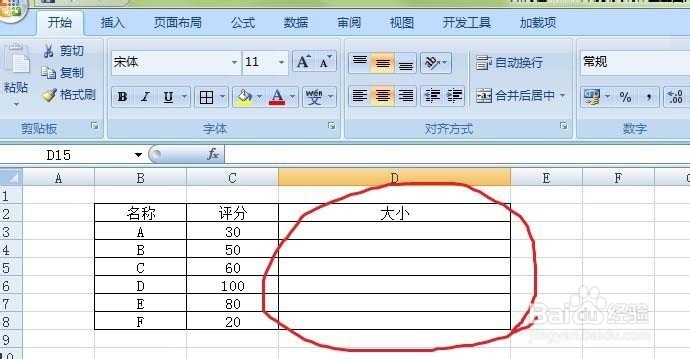 2/6
2/6在通过公式运算之前,我们先要知道如何输入五角星,点击插入,然后选择符号更多
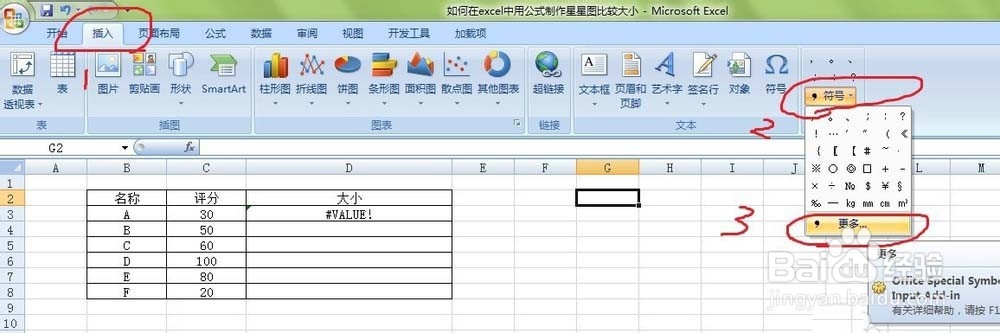 3/6
3/6在弹出的插入特殊符号的对话框中,选择特殊符号,然后选中实心的五角星,点击确定
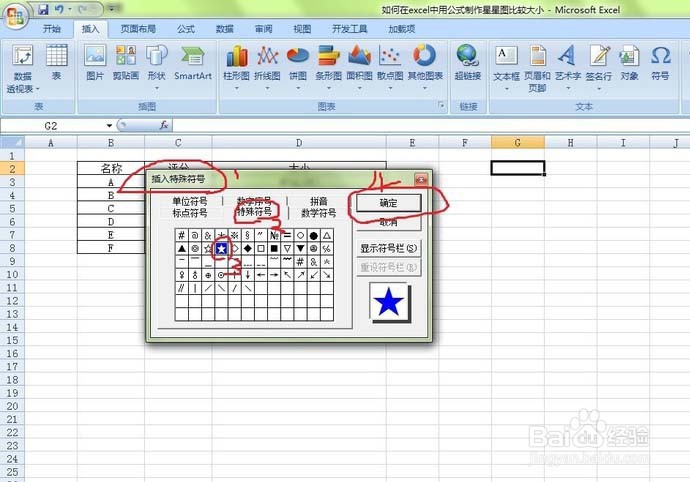 4/6
4/6选择实心五角星,点击复制后备用
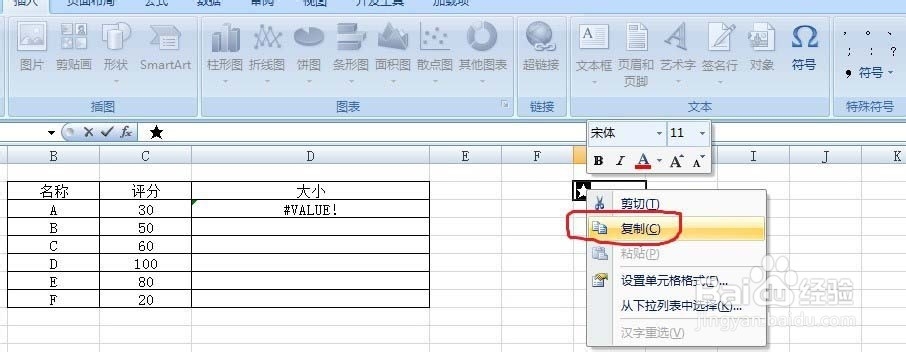 5/6
5/6在单元格D3输入公式=REPT(★,C3/10),然后回车
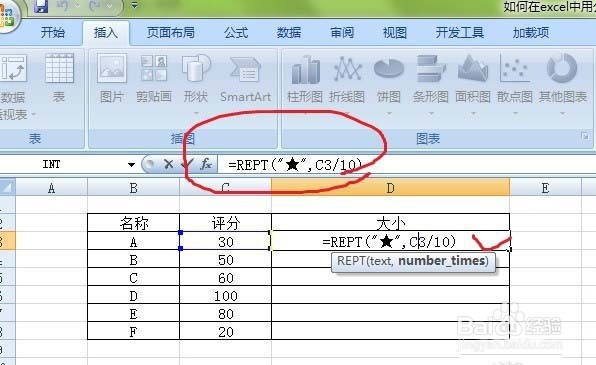 6/6
6/6回车后就出现了基于数据的星星图,下拉单元格复制公式,直观的反映数据大小的星星图就完成了
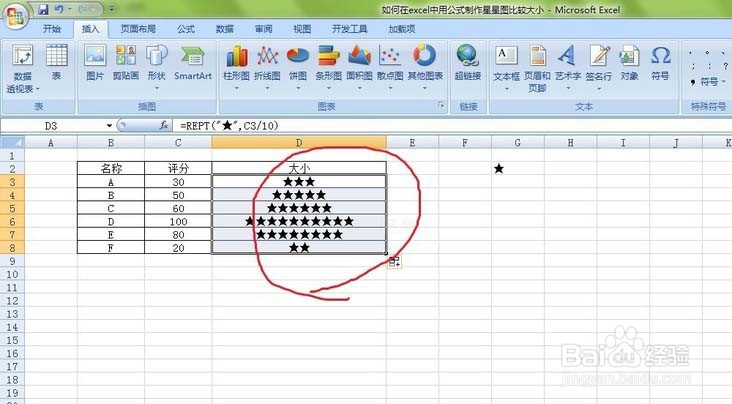 注意事项
注意事项以上就是excel用公式制作星星图比较大小的教程,希望大家喜欢
版权声明:
1、本文系转载,版权归原作者所有,旨在传递信息,不代表看本站的观点和立场。
2、本站仅提供信息发布平台,不承担相关法律责任。
3、若侵犯您的版权或隐私,请联系本站管理员删除。
4、文章链接:http://www.1haoku.cn/art_323744.html
 订阅
订阅